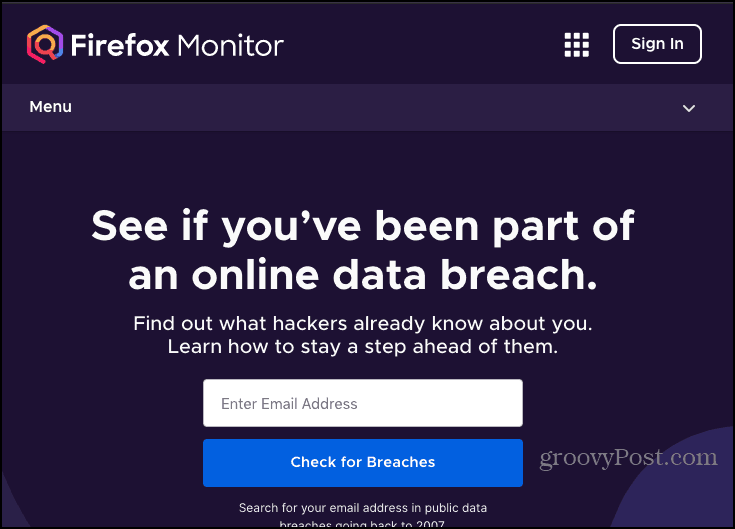Sådan sendes store filer i Outlook gratis ved hjælp af YouSendIt
Microsoft Office Outlook 2007 Outlook 2010 Sky Lagring / / March 18, 2020
Sidst opdateret den
Sender nogen en enorm fil (5 megs eller større) undertiden kan være en smerte for både hjemmebrugere og forretningsbrugere. De fleste e-mail-servere sætter vedhæftningsstørrelse på 5 megs. Det giver valgmulighederne noget begrænset for "ikke-teknisk." Og nej, FTP er ikke en mulighed for de fleste, da det er både kompliceret og ikke altid tilgængeligt for alle. ;)
Heldigvis er flere GRATIS online-tjenester tilgængelige for at hjælpe med at løse problemet med store filoverførsler. jeg skrev om en af dem i sidste uge, og i dag vil jeg tale om en af mine andre favoritter YouSendIt.com.
YouSendIt.com er en fremragende online service med flere forskellige servicemuligheder afhængigt af hvad du har brug for. Tjenesten Lite eller Free er begrænset med funktioner. Det giver dig dog mulighed for at sende filer op til 100 Megs i størrelse (Vs. 2 optrædener for de betalte serviceniveauer) hvilket for de fleste burde være godt nok.
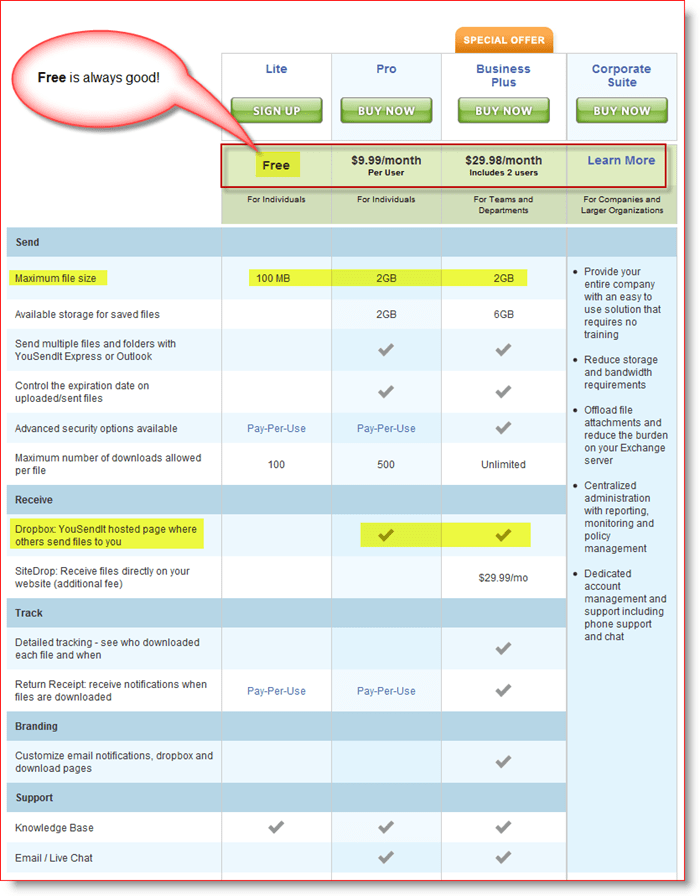
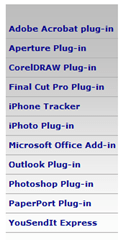
Der er flere applikationer
Outlook-plugin fungerer godt sammen med Outlook 2003 og 2007 (Jeg har ikke testet det med Outlook 2010 endnu). Når først plugin er installeret, integreres det fint med Outlook. Lad os se.
Hvis du vil starte ud, skal du besøge http://www.yousendit.com/ og skiltdig selvop for en YouSendIt prøvekonto. Prøvekontoen giver dig 14 dages betalte funktioner, herunder evnen til sende filer der er op til 2 GB i størrelse. Når den 14-dages periode slutter, din konto vender tilbage til en gratis Lite-konto. Som nævnt tidligere kan Lite-konti kun sende filer op til 100MB. Hvis du kan lide tjenesten, kan du til enhver tid abonnere på en betalt konto.
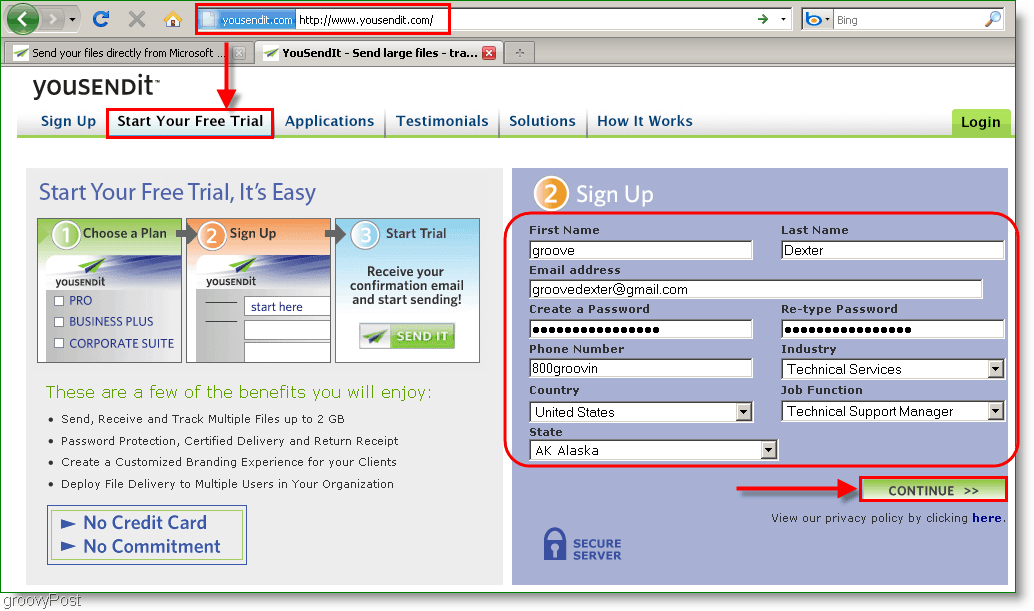
Når din konto er konfigureret, er det tid til at få fat i Outlook Plugin.
Sådan sendes store vedhæftede filer i Microsoft Outlook gratis ved hjælp af YouSendit.com
1. Gå til din webbrowser http://www.yousendit.com/cms/plugin-outlook/. Rul ned til midten af siden og Klik det Download til Windows link. Gemme filen og løb det.
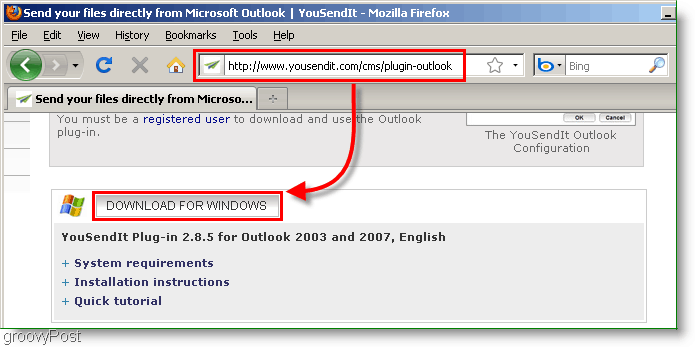
2. Når du har kørt installationsfilen, vises installationsguiden. Installation er meget ligetil, bare KlikNæste et par gange og derefter KlikAfslut.
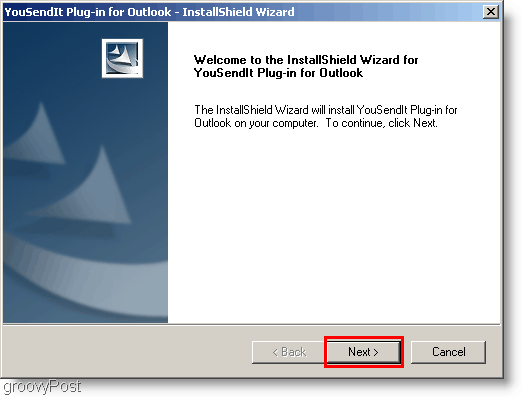
3. Tid til at åbne Microsoft Outlook! Forudsat at du brugte din outlook-e-mail, når du tilmeldte dig YouSendIt, i din Outlookindbakke der vil være en kontoaktiverings-e-mail. Klik det aktiveringslink og komplet aktivering. 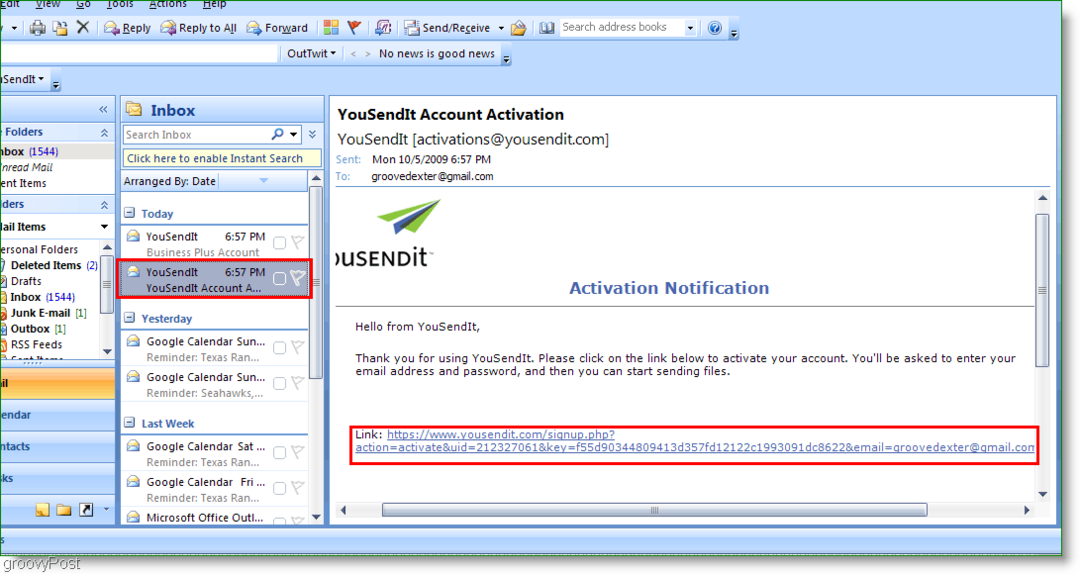
4. Når din konto er aktiveret, Klik det YouSendIt bjælke i Outlook. Under drop-menuen KlikLog ind og Enter dine login oplysninger og KlikOkay.
Bemærk:Hvis du har problemer med at finde YouSendIt-linjen, skal du gå til topmenuen og vælge Vis> Værktøjslinjer. Sørg for, at YouSendIt er en aktiveret bjælke, og se igen.
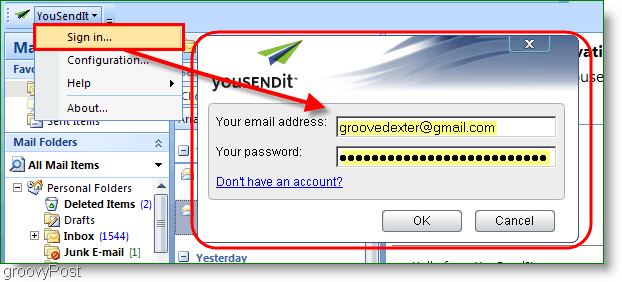
Når Outlook Plugin er installeret, kan du sende vedhæftede filer enten manuelt eller automatisk gennem YouSendIt-tjenesten. Lad os først se på den automatiske metode.
5. YouSendDet kan være for meget for små vedhæftede filer, så jeg foreslår modificerende det Konfiguration for kun at ringe til YouSendIt-tjenesten for vedhæftede filer på over 5 eller 10 megs. På denne måde ignorerer tjenesten mindre vedhæftede filer. Du kan indstille dette til 1 MB, hvis du vil.
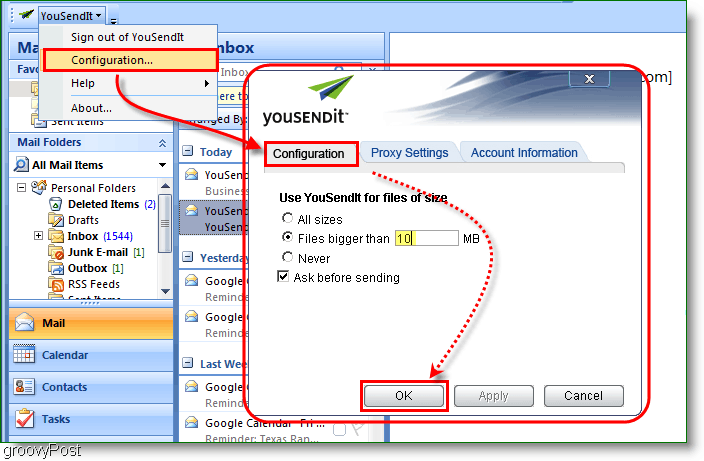
6. At manuelt vedhæfte en fil eller mappe ved hjælp af YouSendIt, bare Klik det YouSendIt ikon på Outlook-båndet. Når filen er vedhæftet, skal du skrive din e-mail og Klik Sende ligesom du normalt ville gøre.
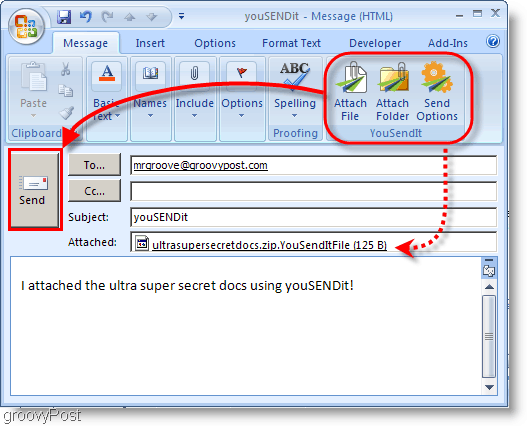
Tilbage i hovedvinduet i Outlook, mens uploaden sendes, skal du se en statuslinje, der følger upload% fuldført. Hvis du holder musen hen over linjen, skal den også give dig den nøjagtige procentdel, der er afsluttet.
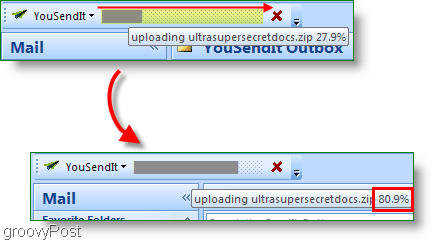
Et link til den fil, der er gemt på YouSendIt-tjenesten, indsætter sig selv i den e-mail, du har sendt. Modtageren har 14 dage til at få fat i vedhæftningen, før den slettes, så husk det. Den betalte service giver dig mulighed for at justere dette sammen med ca. 15 andre muligheder, men med den gratis service er 14 dage alt, hvad du får.
Direkte links:
YouSendIt prøvekonto tilmelding: https://www.yousendit.com/signup.php? action = promo_display
Har du en favorit service / værktøj til stor filoverførsel? Fortæl os om det i kommentarerne!